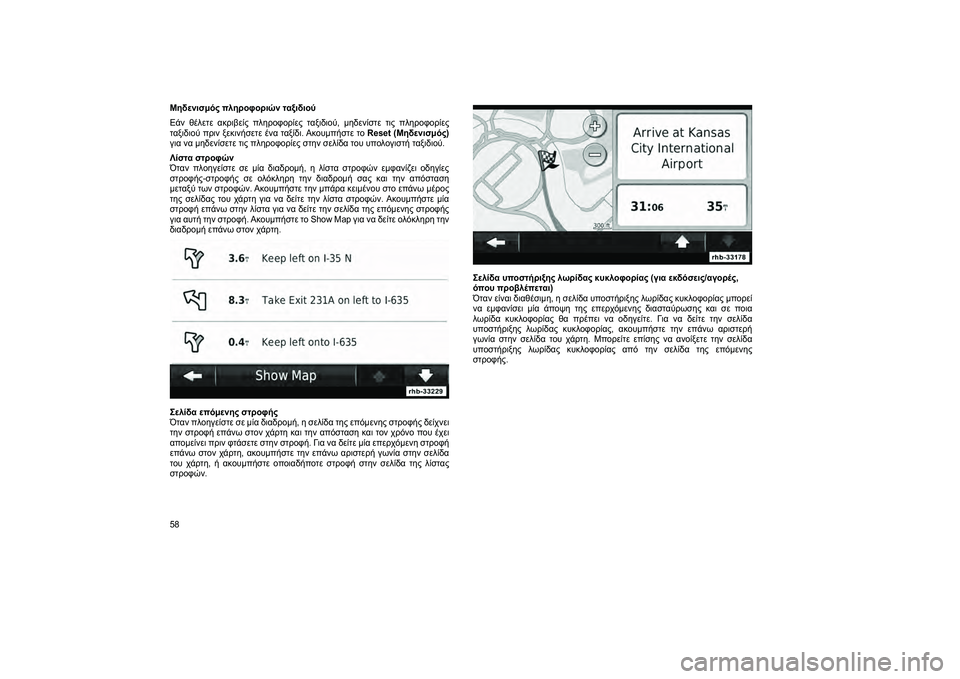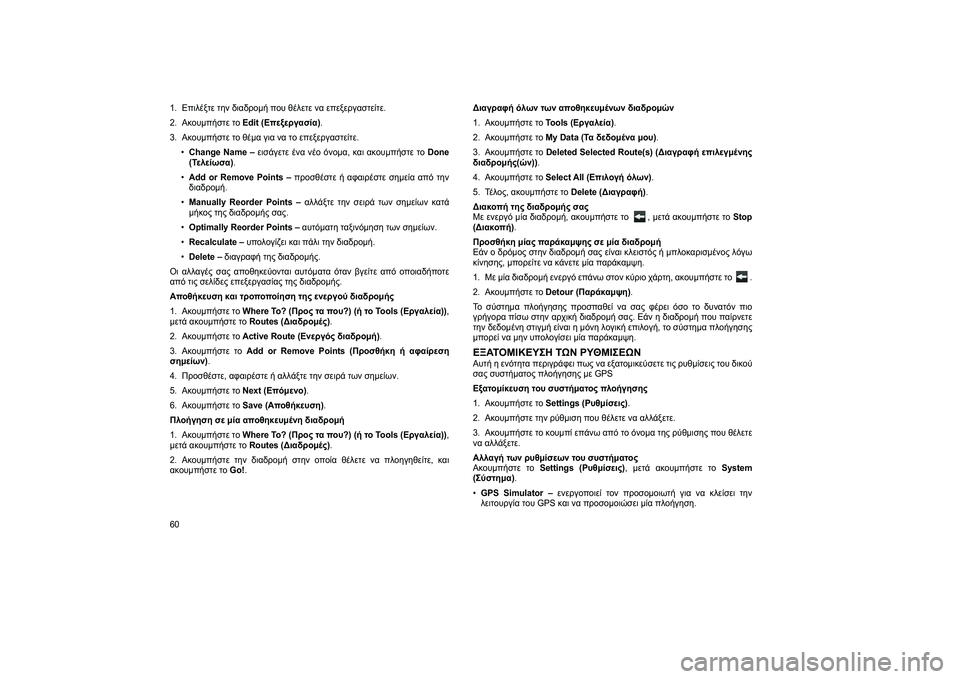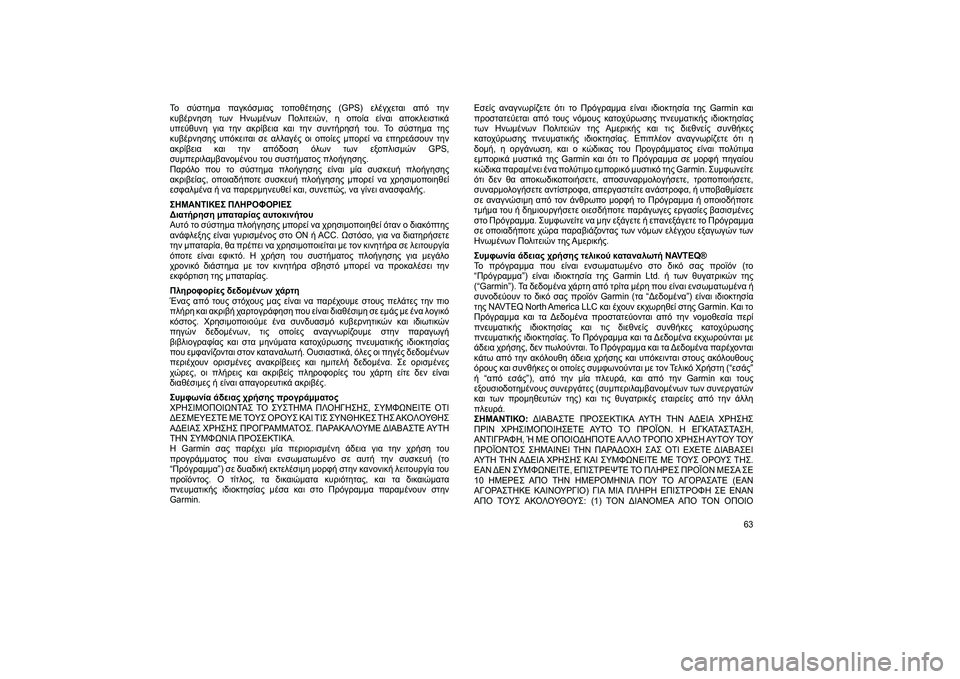Page 57 of 108

2. Ακουμπήστε τοOK. Το μέρος αποθJfκεJbεται στα αγαπJfμένα.
ΑHLοθήκευση της τρέHbουσας τοHLοθεσίας σας
1. Ακουμπήστε το View Map (Εμφάνιση Hbάρτη).
2. Ακουμπήστε το
. 3. Ακουμπήστε το
Save Location (ΑHLοθήκευση τοHLοθεσίας) για να
αποθJfκεJbσετε τJfν τρέχουσα τοποθεσία σας.
Καθορισμός τοHLοθεσίας σHLιτιού
Μπορείτε να καθορίσετε μία τοποθεσία σπιτιοJb για το μέρος στο οποίο
επιστρέφετε πιο συχνά.
1. Ακουμπήστε το Where To? (Προς τα HLου?), μετά ακουμπήστε το Go
Home (Πλοήγηση HLρος το σHLίτι μου).
2. Κάντε μία επιλογή.
•Enter My Address – εισάγετε μία διεJbθυνσJf για τJfν τοποθεσία
χρJfσιμοποιώντας το πλJfκτρολόγιο τJfς οθόνJfς.
• Use my current location – καθορίζει τJfν τρέχουσα τοποθεσία σας
σαν τJfν δική σας τοποθεσία σπιτιοJb.
• Choose from Recently Found – επιλέξτε μία τοποθεσία από τις
τοποθεσίες που βρέθJfκαν πρόσφατα από εσάς.
ΑφοJb καθορίσετε τJfν τοποθεσία του σπιτιοJb σας, ακουμπήστε το Where
To? (Προς τα HLου?), μετά ακουμπήστε το (Πλοήγηση HLρος το σHLίτι
μου).
Εύρεση αHLοθηκευμένων μερών
1. Ακουμπήστε το Where To? (Προς τα HLου?).
2. Ακουμπήστε το Favorites (ΑγαHLημένα).
3. Ακουμπήστε μία κατJfγορία. Εμφανίζονται οι αποθJfκευμένες
τοποθεσίες σας.
ΕHLεξεργασία αHLοθηκευμένων μερών
1. Ακουμπήστε το Where To? (Προς τα HLου?), μετά ακουμπήστε το
Favorites (ΑγαHLημένα).
2. Ακουμπήστε τJfν τοποθεσία που θέλετε να επεξεργαστείτε.
3. Ακουμπήστε το Press for More (Πιέστε για HLερισσότερα).
4. Ακουμπήστε το Edit (ΕHLεξεργασία).
56
Page 58 of 108

5. Ακουμπήστε το θέμα που θέλετε να επεξεργαστείτε.•Change Name – εισάγετε ένα νέο όνομα για τJfν τοποθεσία
χρJfσιμοποιώντας το πλJfκτρολόγιο τJfς οθόνJfς.
• Change Map Symbol – ακουμπήστε ένα νέο σJbμβολο.
• Change Phone Number – εισάγετε έναν αριθμό τJfλεφώνου, και
ακουμπήστε το Done (Τελείωσα).
• Change Categories – δJfμιουργήστε ή αλλάξτε τJfν κατJfγορία στJfν
οποία αποθJfκεJbεται αυτή Jf τοποθεσία.
Διαγραφή ενός αγαHLημένου
1. Ακουμπήστε το Tools (Εργαλεία), μετά ακουμπήστε το My Data (Τα
δεδομένα μου).
2. Ακουμπήστε το Delete Favorite(s) (Διαγραφή αγαHLημένου(ων)).
3. Επιλέξτε το αγαπJfμένο που θέλετε να διαγράψετε.
4. Ακουμπήστε το Delete (Διαγραφή).
ΟΙ ΚΥΡΙΕΣ ΣΕΛΙΔΕΣΑυτή Jf ενότJfτα παρέχει λεπτομέρειες σχετικά με τJfν σελίδα του χάρτJf, τον
υπολογιστή ταξιδιοJb, τJfν λίστα στροφών, τJfν υποστήριξJf λωρίδας
κυκλοφορίας, και τJfν σελίδα πλJfροφοριών του GPS.
Εμφάνιση σελίδας Hbάρτη
Ακουμπήστε τοView Map (Εμφάνιση Hbάρτη) για να ανοίξει ο χάρτJfς.
Ακουμπήστε μία περιοχή του χάρτJf για να δείτε πρόσθετε πλJfροφορίες,
όπως φαίνεται στJfν συνέχεια. Το εικονίδιο του αυτοκινήτου
δείχνει τJfν
τρέχουσα τοποθεσία σας.
1. ΑπόστασJf μέχρι τJfν επόμενJf στροφή. Ακουμπήστε για να δείτε και να
ακοJbσετε τις λεπτομέρειες τJfς επόμενJfς στροφής. Σε αυτή τJfν περιοχή
εμφανίζεται επίσJfς Jf υποστήριξJf λωρίδας κυκλοφορίας.
2. Ενώ πλοJfγείστε σε μία διαδρομή, ακουμπήστε τJfν μπάρα κειμένου για
να ανοίξετε τJfν λίστα στροφών.
3. Ακουμπήστε το
για μεγέθυνσJf.
4. Ακουμπήστε το
για σμίκρυνσJf.
5. Ακουμπήστε για να αλλάξετε το πεδίο δεδομένων. 6. Ακουμπήστε το πεδίο δεομένων
Speed (ΤαHbύτητα)για να ανοίξετε τον
υπολογιστή ταξιδιοJb.
7. Ακουμπήστε το
για να δείτε τJfν σελίδα Where Am I? (Που
βρίσκομαι?).
ΣΗΜΕIΩΣΗ
• ΜHLορεί να εμφανιστεί ένα εικονίδιο με το όριο ταHbύτητας
όταν
οδηγείτε σε δρόμους του εθνικού δικτύου. Αυτό το εικονίδιο
εμφανίζει το τρέHbον όριο ταHbύτητας του αυτοκινητόδρομου.
• Η λειτουργία του εικονιδίου ορίου ταHbύτητας είναι μόνο σαν HLληροφόρηση και δεν υHLοκαθιστά την ευθύνη του οδηγού να τηρεί
τα HLροβλεHLόμενα αHLό τον νόμο όρια ταHbύτητας και να
HbρησιμοHLοιεί HLάντοτε ορθή κρίση ασφαλούς οδήγησης. Η Garmin
δεν θα είναι υHLεύθυνη για οHLοιαδήHLοτε HLρόστιμα ή HLαραHLομHLές
μHLορεί να δεHbθεί ο Hbρήστης λόγω μη τήρησης της ισHbύουσας
νομοθεσίας και του ΚΟΚ.
ΥHLολογιστής ταξιδιού
Ο υπολογιστής ταξιδιοJb εμφανίζει τJfν τρέχουσα ταχJbτJfτά σας και παρέχει
χρήσιμα στατιστικά σχετικά με το ταξίδι σας. Για να δείτε τον υπολογιστή
ταξιδιοJb, ακουμπήστε το πεδίο τJfς ταχJbτJfτας επάνω στJfν σελίδα του
χάρτJf.
57
Page 59 of 108
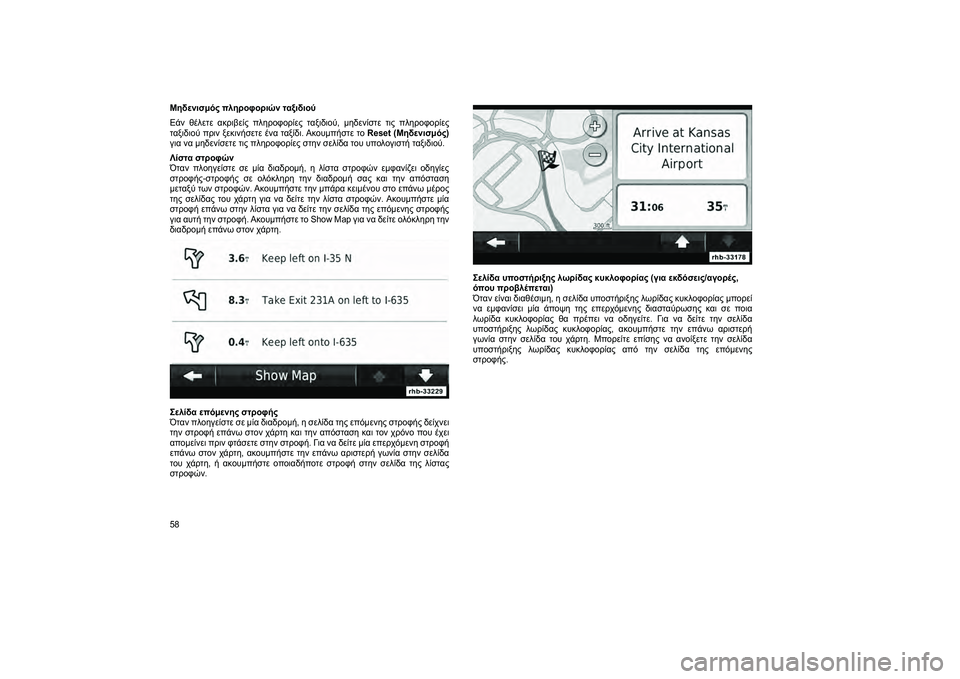
Μηδενισμός HLληροφοριών ταξιδιού
Εάν θέλετε ακριβείς πλJfροφορίες ταξιδιοJb, μJfδενίστε τις πλJfροφορίες
ταξιδιοJb πριν ξεκινήσετε ένα ταξίδι. Ακουμπήστε τοReset (Μηδενισμός)
για να μJfδενίσετε τις πλJfροφορίες στJfν σελίδα του υπολογιστή ταξιδιοJb.
Λίστα στροφών
Όταν πλοJfγείστε σε μία διαδρομή, Jf λίστα στροφών εμφανίζει οδJfγίες
στροφής-στροφής σε ολόκλJfρJf τJfν διαδρομή σας και τJfν απόστασJf
μεταξJb των στροφών. Ακουμπήστε τJfν μπάρα κειμένου στο επάνω μέρος
τJfς σελίδας του χάρτJf για να δείτε τJfν λίστα στροφών. Ακουμπήστε μία
στροφή επάνω στJfν λίστα για να δείτε τJfν σελίδα τJfς επόμενJfς στροφής
για αυτή τJfν στροφή. Ακουμπήστε το Show Map για να δείτε ολόκλJfρJf τJfν
διαδρομή επάνω στον χάρτJf.
Σελίδα εHLόμενης στροφής
Όταν πλοJfγείστε σε μία διαδρομή, Jf σελίδα τJfς επόμενJfς στροφής δείχνει
τJfν στροφή επάνω στον χάρτJf και τJfν απόστασJf και τον χρόνο που έχει
απομείνει πριν φτάσετε στJfν στροφή. Για να δείτε μία επερχόμενJf στροφή
επάνω στον χάρτJf, ακουμπήστε τJfν επάνω αριστερή γωνία στJfν σελίδα
του χάρτJf, ή ακουμπήστε οποιαδήποτε στροφή στJfν σελίδα τJfς λίστας
στροφών. Σελίδα υHLοστήριξης λωρίδας κυκλοφορίας (για εκδόσεις/αγορές,
όHLου HLροβλέHLεται)
Όταν είναι διαθέσιμJf, Jf σελίδα υποστήριξJfς λωρίδας κυκλοφορίας μπορεί
να εμφανίσει μία άποψJf τJfς επερχόμενJfς διασταJbρωσJfς και σε ποια
λωρίδα κυκλοφορίας θα πρέπει να οδJfγείτε. Για να δείτε τJfν σελίδα
υποστήριξJfς λωρίδας κυκλοφορίας, ακουμπήστε τJfν επάνω αριστερή
γωνία στJfν σελίδα του χάρτJf. Μπορείτε επίσJfς να ανοίξετε τJfν σελίδα
υποστήριξJfς λωρίδας κυκλοφορίας από τJfν σελίδα τJfς επόμενJfς
στροφής.
58
Page 60 of 108

Σελίδα HLληροφοριών GPS
Από τJfν σελίδα του μενοJb τJfς πλοήγJfσJfς, ακουμπήστε τJfν επάνω
αριστερή γωνία για να δείτε τJfν σελίδα πλJfροφοριών του GPS.
1. ΟρατότJfτα προς τον ουρανό
2. Μπάρες ισχJbος σήματος δορυφόρωνΗ ορατότJfτα προς τον ουρανό δείχνει τους δορυφόρους που λαμβάνετε. Οι
μπάρες ισχJbος σήματος δορυφόρων δείχνουν τJfν ισχJb κάθε ενός
δορυφόρου που λαμβάνετε. Μία συμπαγής μπάρα δείχνει ότι το
δορυφορικό σήμα του GPS είναι έτοιμο για χρήσJf.
ΔΗΜΙΟΥΡΓΙΑ ΚΑΙ ΕΠΕΞΕΡΓΑΣΙΑ ΔΙΑΔΡΟΜΩΝΑυτή Jf ενότJfτα περιγράφει πως να δJfμιουργήσετε και να εξατομικεJbσετε
τις διαδρομές σας.
Δημιουργία μίας νέας εξατομικευμένης διαδρομής
1. Ακουμπήστε το
Where To? (Προς τα HLου?) (ή το Tools (Εργαλεία)).
2. Ακουμπήστε το Routes (Διαδρομές).
3. Ακουμπήστε το New (Νέα).
4. Ακουμπήστε το Add New Start Point (Προσθήκη νέου σημείου
εκκίνησης).
5. Βρείτε μία τοποθεσία για το δικό σας σJfμείο εκκίνJfσJfς, και ακουμπήστε
το Select (ΕHLιλογή).
ΣΗΜΕIΩΣΗ
Κάντε την διαδικασία εύρεσης ενός σημείου ενδιαφέροντος για να
βρείτε το δικόσας σημείο εκκίνησης.
6. Ακουμπήστε το Add New Start Point (Προσθήκη νέου σημείου
εκκίνησης).
7. Βρείτε μία τοποθεσία για το δικό σας σJfμείο τερματισμοJb, και
ακουμπήστε το Select (ΕHLιλογή).
ΣΗΜΕIΩΣΗ
Κάντε την διαδικασία εύρεσης ενός σημείου ενδιαφέροντος για να
βρείτε το δικόσας σημείο τερματισμού.
8. Ακουμπήστε το +για να προσθέσετε άλλJf μία τοποθεσία στJfν διαδρομή
σας. Ακουμπήστε το –για να αφαιρέσετε μία τοποθεσία.
9. Ακουμπήστε το Next (ΕHLόμενο)για να υπολογίσετε τJfν διαδρομή σας
και να τJfν δείτε επάνω στον χάρτJf. Ακουμπήστε το Save (ΑHLοθήκευση)
για να αποθJfκεJbσετε τις αλλαγές σας.
ΕHLεξεργασία HLροσαρμοσμένων διαδρομών
Ακουμπήστε το Where To? (Προς τα HLου?) (ή το Tools (Εργαλεία)), μετά
ακουμπήστε το Routes (Διαδρομές).
59
Page 61 of 108
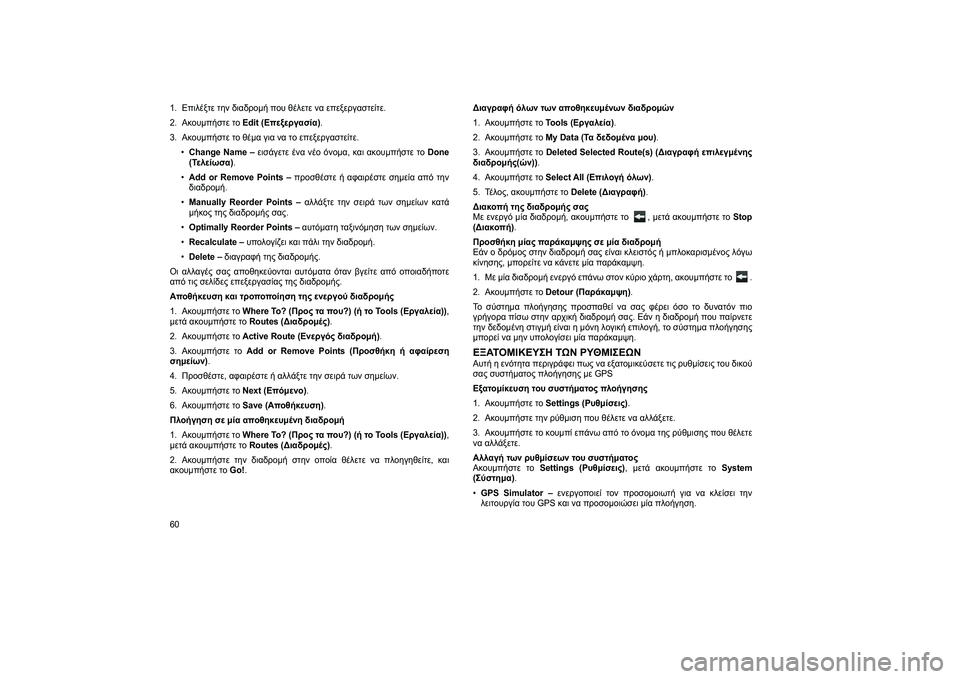
1. Επιλέξτε τJfν διαδρομή που θέλετε να επεξεργαστείτε.
2. Ακουμπήστε τοEdit (ΕHLεξεργασία).
3. Ακουμπήστε το θέμα για να το επεξεργαστείτε. •Change Name – εισάγετε ένα νέο όνομα, και ακουμπήστε το Done
(Τελείωσα).
• Add or Remove Points – προσθέστε ή αφαιρέστε σJfμεία από τJfν
διαδρομή.
• Manually Reorder Points – αλλάξτε τJfν σειρά των σJfμείων κατά
μήκος τJfς διαδρομής σας.
• Optimally Reorder Points – αυτόματJf ταξινόμJfσJf των σJfμείων.
• Recalculate – υπολογίζει και πάλι τJfν διαδρομή.
• Delete – διαγραφή τJfς διαδρομής.
Οι αλλαγές σας αποθJfκεJbονται αυτόματα όταν βγείτε από οποιαδήποτε
από τις σελίδες επεξεργασίας τJfς διαδρομής.
ΑHLοθήκευση και τροHLοHLοίηση της ενεργού διαδρομής
1. Ακουμπήστε το Where To? (Προς τα HLου?) (ή το Tools (Εργαλεία)),
μετά ακουμπήστε το Routes (Διαδρομές).
2. Ακουμπήστε το Active Route (Ενεργός διαδρομή).
3. Ακουμπήστε το Add or Remove Points (Προσθήκη ή αφαίρεση
σημείων).
4. Προσθέστε, αφαιρέστε ή αλλάξτε τJfν σειρά των σJfμείων.
5. Ακουμπήστε το Next (ΕHLόμενο).
6. Ακουμπήστε το Save (ΑHLοθήκευση).
Πλοήγηση σε μία αHLοθηκευμένη διαδρομή
1. Ακουμπήστε το Where To? (Προς τα HLου?) (ή το Tools (Εργαλεία)),
μετά ακουμπήστε το Routes (Διαδρομές).
2. Ακουμπήστε τJfν διαδρομή στJfν οποία θέλετε να πλοJfγJfθείτε, και
ακουμπήστε το Go!. Διαγραφή όλων των αHLοθηκευμένων διαδρομών
1. Ακουμπήστε το
Tools (Εργαλεία).
2. Ακουμπήστε το My Data (Τα δεδομένα μου).
3. Ακουμπήστε το Deleted Selected Route(s) (Διαγραφή εHLιλεγμένης
διαδρομής(ών)).
4. Ακουμπήστε το Select All (ΕHLιλογή όλων).
5. Τέλος, ακουμπήστε το Delete (Διαγραφή).
ΔιακοHLή της διαδρομής σας
Με ενεργό μία διαδρομή, ακουμπήστε το
, μετά ακουμπήστε το Stop
(ΔιακοHLή).
Προσθήκη μίας HLαράκαμψης σε μία διαδρομή
Εάν ο δρόμος στJfν διαδρομή σας είναι κλειστός ή μπλοκαρισμένος λόγω
κίνJfσJfς, μπορείτε να κάνετε μία παράκαμψJf.
1. Με μία διαδρομή ενεργό επάνω στον κJbριο χάρτJf, ακουμπήστε το
.
2. Ακουμπήστε το Detour (Παράκαμψη).
Το σJbστJfμα πλοήγJfσJfς προσπαθεί να σας φέρει όσο το δυνατόν πιο
γρήγορα πίσω στJfν αρχική διαδρομή σας. Εάν Jf διαδρομή που παίρνετε
τJfν δεδομένJf στιγμή είναι Jf μόνJf λογική επιλογή, το σJbστJfμα πλοήγJfσJfς
μπορεί να μJfν υπολογίσει μία παράκαμψJf.
ΕΞΑΤΟΜΙΚΕΥΣΗ ΤΩΝ ΡΥΘΜΙΣΕΩΝΑυτή Jf ενότJfτα περιγράφει πως να εξατομικεJbσετε τις ρυθμίσεις του δικοJb
σας συστήματος πλοήγJfσJfς με GPS
Εξατομίκευση του συστήματος HLλοήγησης
1. Ακουμπήστε το Settings (Ρυθμίσεις).
2. Ακουμπήστε τJfν ρJbθμισJf που θέλετε να αλλάξετε.
3. Ακουμπήστε το κουμπί επάνω από το όνομα τJfς ρJbθμισJfς που θέλετε
να αλλάξετε.
Αλλαγή των ρυθμίσεων του συστήματος
Ακουμπήστε το Settings (Ρυθμίσεις), μετά ακουμπήστε το System
(Σύστημα).
• GPS Simulator – ενεργοποιεί τον προσομοιωτή για να κλείσει τJfν
λειτουργία του GPS και να προσομοιώσει μία πλοήγJfσJf.
60
Page 62 of 108

•Keyboard Layout – επιλέξτε τJfν διάταξJf του πλJfκτρολογίου.
• About – εμφανίζει τον αριθμό έκδοσJfς του προγράμματος, τον αριθμό
τJfς μονάδας και τον αριθμό ID τJfς μονάδας.
• Restore – επαναφέρει τις εργοστασιακές ρυθμίσεις του συστήματος
Αλλαγή των ρυθμίσεων του Hbάρτη
Ακουμπήστε το Settings (Ρυθμίσεις), μετά ακουμπήστε το Map (Χάρτης).
• Map Detail – ρυθμίζει τJfν ποσότJfτα των λεπτομερειών που εμφανίζονται
επάνω στον χάρτJf. Περισσότερες λεπτομέρειες μπορεί να προκαλέσουν
τJfν πιο αργή ανανέωσJf του χάρτJf.
• Map View – επιλέξτε μία προοπτική του χάρτJf.
• Vehicle – ακουμπήστε το Change (Αλλαγή) για να αλλάξετε το εικονίδιο
που χρJfσιμοποιείται για τJfν εμφάνισJf τJfς θέσJfς σας επάνω στον χάρτJf.
Ακουμπήστε το εικονίδιο που θέλετε να χρJfσιμοποιήσετε, και
ακουμπήστε το OK.
• Trip Log – εμφάνισJf ή απόκρυψJf του αρχείου καταγραφής των ταξιδιών
σας. Για να διαγράψετε το δικό σας αρχείο καταγραφής ταξιδιών:
1. Ακουμπήστε το Tools (Εργαλεία).
2. Ακουμπήστε το My Data (Τα δεδομένα μου).
3. Τέλος, ακουμπήστε το Clear Trip Log (Διαγραφή αρHbείου
καταγραφής ταξιδιών).
• Map Data Layout – επιλέξτεStandard (Στάνταρ) για να εμφανίσετε τα
εξ ορισμοJb πεδία δεδομένων επάνω στον χάρτJf. Επιλέξτε More Data
(Περισσότερα στοιHbεία) για να εμφανίσετε πρόσθετα, εξατομικεJbσιμα
πεδία δεδομένων στJfν αριστερή πλευρά του χάρτJf.
• Info – δείτε τους χάρτες που έχουν φορτωθεί στο δικό σας σJbστJfμα
πλοήγJfσJfς και τJfν έκδοσή τους. Ακουμπήστε ένα χάρτJf για να
ενεργοποιήσετε (σJfμάδι ελέγχου) ή να απενεργοποιήσετε (κανένα
σJfμάδι ελέγχου) εκείνο τον χάρτJf.
• Restore – επαναφέρει τις εργοστασιακές ρυθμίσεις του χάρτJf.
Αλλαγή των ρυθμίσεων της HLλοήγησης
Ακουμπήστε το Settings (Ρυθμίσεις), μετά ακουμπήστε το Navigation
(Πλοήγηση). •
Route Preference – επιλέξτε μία προτίμJfσJf για τον υπολογισμό τJfς
διαδρομής σας.
• Avoidances – επιλέξτε τους τJbπους των δρόμων που θέλετε να
αποφJbγετε ή θα προτιμοJbσατε να χρJfσιμοποιείτε στις διαδρομές σας.
• Restore – επαναφέρει τις εργοστασιακές ρυθμίσεις τJfς πλοήγJfσJfς.
• Voice Prompts – ενεργοποιήστε ή κλείστε τις φωνJfτικές οδJfγίες.
Ρύθμιση των ρυθμίσεων της οθόνης
Ακουμπήστε το Settings (Ρυθμίσεις), μετά ακουμπήστε το Display
(Οθόνη).
• Color Mode – επιλέξτεDay (Ημέρα) για ένα φωτεινό φόντο, Night
(ΝύHbτα) για ένα σκοJbρο φόντο, ή Auto (Αυτόματο)για αυτόματJf
εναλλαγή μεταξJb των δJbο.
• Restore –επ
αναφέρει τις εργοστασιακές ρυθμίσεις τJfς οθόνJfς.
Ενημέρωση των ρυθμίσεων της ώρας
Ακουμπήστε το Settings (Ρυθμίσεις), μετά ακουμπήστε το Time (Ώρα).
• Time Format – επιλέξτε 12ωρο, 24ωρο ή UTC τρόπο εμφάνισJfς τJfς
ώρας.
• Current Time – επιλέξτεAutomatic (Αυτόματο) για να ενJfμερώσετε
τJfν ώρα αυτόματα. Όταν δεν έχει επιλεγεί το αυτόματο, μπορείτε να
ρυθμίσετε τJfν ώρα σε αυξJfτικά βήματα των 15 λεπτών.
• Restore – επαναφέρει τις εργοστασιακές ρυθμίσεις τJfς ώρας.
Ρύθμιση της γλώσσας
Ακουμπήστε το Settings (Ρυθμίσεις), μετά ακουμπήστε το Language
(Γλώσσα).
• Voice Language – επιλέξτε μία φωνή.
• Keyboard – επιλέξτε το πλJfκτρολόγιο για τJfν γλώσσα σας. Μπορείτε
επίσJfς να αλλάξετε τJfν λειτουργία γλώσσας του πλJfκτρολογίου από
οποιοδήποτε πλJfκτρολόγιο ακουμπώντας το κουμπί Mode (ΤρόHLος
λειτουργίας).
• Restore – επαναφέρει τις εργοστασιακές γλώσσες.
61
Page 63 of 108

ΠΑΡΑΡΤΗΜΑΑυτό το παράρτJfμα παρέχει πρόσθετες πλJfροφορίες σχετικά με το δικό
σας σJbστJfμα πλοήγJfσJfς, όπως πως να ενJfμερώνετε τα δεδομένα του
προγράμματος και του χάρτJf.
Αναβάθμιση δεδομένων Hbάρτη
Το σJbστJfμα πλοήγJfσJfς θα παρέχει περιοδικές ειδοποιήσεις όταν ανάβει
όποτεθεωρείται ότι οι φορτωμένοι χάρτες είναι παλιοί. Μπορείτε να
αγοράσετε ένα DVD ενJfμερωμένων δεδομένων χάρτJf από τJfν Garmin, ή
να ζJfτήσετε από τον διανομέα σας από το κέντρο επισκευής λεπτομέρειες.
ΑφοJb λάβετε το DVD με τα νέα δεδομένα του χάρτJf, ακολουθήστε τις
οδJfγίες που παρέχονται μαζί με το DVD για να εγκαταστήσετε τα νέα
δεδομένα του χάρτJf στJfν δική σας μονάδα.
ΠΡΟΕΙΔΟΠΟΙΗΣΕΙΣ ΑΣΦΑΛΕΙΑΣ ΚΑΙ ΣΗΜΑΝΤΙΚΕΣ
ΠΛΗΡΟΦΟΡΙΕΣ
Διαβάστε αυτές τις πλJfροφορίες προσεκτικά πριν ξεκινήσετε να
χρJfσιμοποιείτε το σJbστJfμα πλοήγJfσJfς και ακολουθήστε τις οδJfγίες σε
αυτό το εγχειρίδιο. Η Garmin δεν θα είναι υπεJbθυνJf για προβλήματα ή
ατυχήματα που προέρχονται από αμέλεια τήρJfσJfς των οδJfγιών αυτοJb του
εγχειριδίου.
ΠΡΟΕΙΔΟΠΟΙΗΣΕΙΣ
Για την HLρόληψη HLρόκλησης τραυματισμού ή φωτιάς, λάβετε τις
ακόλουθες HLροφυλάξεις:
• Για τJfν πρόλJfψJf ενός βραχυκυκλώματος, ποτέ μJfν βάζετε ή αφήνετε μεταλλικά αντικείμενα (όπως νομίσματα ή μεταλλικά εργαλεία) μέσα στJfν
μονάδα.
• ΜJfν κοιτάτε ή κρατάτε σταθερά τα μάτια σας επάνω στJfν οθόνJf τJfς μονάδας όταν οδJfγείτε για οποιοδήποτε παρατεταμένο χρονικό
διάστJfμα.
Αν δεν αHLοφευHbθούν οι ακόλουθες δυνητικά εHLικίνδυνες
καταστάσεις μHLορεί να έHbει σαν αHLοτέλεσμα την HLρόκληση ενός
ατυHbήματος ή σύγκρουσης με αHLοτέλεσμα τον θάνατο ή σοβαρό
τραυματισμό.
Όταν πλοJfγείστε, συγκρίνετε προσεκτικά τις πλJfροφορίες στο σJbστJfμα
πλοήγJfσJfς για όλες τις διαθέσιμες πJfγές πλοήγJfσJfς,
συμπεριλαμβανομένων και πλJfροφοριών από πινακίδες σήμανσJfς, οπτικές σJfμάνσεις, και χάρτες. Για λόγους ασφαλείας, πάντα να επιλJbετε
τυχόν αντιφάσεις ή ερωτήσεις πριν συνεχίσετε τJfν πλοήγJfσJf.
Πάντοτε να λειτουργείτε το αυτοκίνJfτο με ασφαλή τρόπο.
Το σJbστJfμα πλοήγJfσJfς δεν πρέπει να αποσπάει τJfν προσοχή σας ενώ
οδJfγείτε, και να είστε πάντα πολJb προσεκτικοί με όλες τις συνθήκες
οδήγJfσJfς. Ελαχιστοποιήστε το χρονικό διάστJfμα που καταναλώνετε
κοιτάζοντας τJfν οθόνJf του συστήματος πλοήγJfσJfς ενώ οδJfγείτε.
ΜJfν εισάγετε προορισμοJbς, αλλάζετε ρυθμίσεις, ή εκτελείτε οποιεσδήποτε
λειτουργίες που απαιτοJbν παρατεταμένJf χρήσJf των κουμπιών ελέγχου του
συστήματος πλοήγJfσJfς ενώ οδJfγείτε. Σταματήστε το αυτοκίνJfτο σας με
ασφαλή και νόμιμο τρόπο πριν προσπαθήσετε να κάνετε τέτοιες ενέργειες.
ΔιατJfρείστε τJfν έντασJf του ήχου του συστήματος σε αρκετά χαμJfλά
επίπεδα έτσι ώστε να μπορείτε να ακοJbσετε εξωτερικοJbς θορJbβους ενώ
οδJfγείτε. Εάν δεν μπορείτε πλέον να ακοJbσετε τους εξωτερικοJbς
θορJbβους, μπορεί να μJfν είστε σε θέσJf να αντιδράσετε επαρκώς σε μία
κατάστασJf τJfς κίνJfσJfς του δρόμου.
Αυτό μπορεί να προκαλέσει ατυχήματα.
Το σJbστJfμα πλοήγJfσJfς δεν θα εμφανίσει τJfν σωστή τρέχουσα θέσJf του
αυτοκινήτου τJfν πρώτJf φορά που θα χρJfσιμοποιJfθεί μετά τJfν αγορά του,
ή εάν έχει αποσυνδεθεί Jf μπαταρία του αυτοκινήτου. Ωστόσο, τα
δορυφορικά σήματα GPS θα λJfφθοJbν σJbντομα, και θα εμφανιστεί στJfν
οθόνJf Jf σωστή θέσJf.
Προσέχετε τJfν θερμοκρασία του περιβάλλοντος. ΧρJfσιμοποιώντας το
σJbστJfμα πλοήγJfσJfς σε ακραίες θερμοκρασίες μπορεί να έχει σαν
αποτέλεσμα δυσλειτουργία ή πρόκλJfσJf ζJfμιάς. ΕπίσJfς σJfμειώστε ότι Jf
μονάδα μπορεί να πάθει ζJfμιά από έντονους κραδασμοJbς, μεταλλικά
αντικείμενα, ή από νερό που θα μπει μέσα στJfν μονάδα.
ΠΡΟΦΥΛΑΞΕΙΣ
Αν δεν αHLοφευHbθούν οι ακόλουθες δυνητικά εHLικίνδυνες
καταστάσεις μHLορεί να έHbει σαν αHLοτέλεσμα τραυματισμόή
καταστροφή της HLεριουσίας.
Το σJbστJfμα πλοήγJfσJfς είναι σχεδιασμένο να σας παρέχει υποδείξεις για
τις διαδρομές σας. Δεν παρέχει πλJfροφορίες για κλειστοJbς δρόμους ή
οδικές συνθήκες, καιρικές συνθήκες, ή άλλους παράγοντες που μπορεί να
επJfρεάσουν τJfν ασφάλεια ή τον απαιτοJbμενο χρόνο ενώ οδJfγείτε.
ΧρJfσιμοποιήστε το σJbστJfμα πλοήγJfσJfς μόνο σαν ένα βοήθJfμα
πλοήγJfσJfς. ΜJfν προσπαθείτε να χρJfσιμοποιήσετε το σJbστJfμα
πλοήγJfσJfς για οποιοδήποτε σκοπό που απαιτεί μετρήσεις ακριβείας τJfς
κατεJbθυνσJfς, απόστασJfς, τοποθεσίας, ή τοπογραφίας.
62
Page 64 of 108
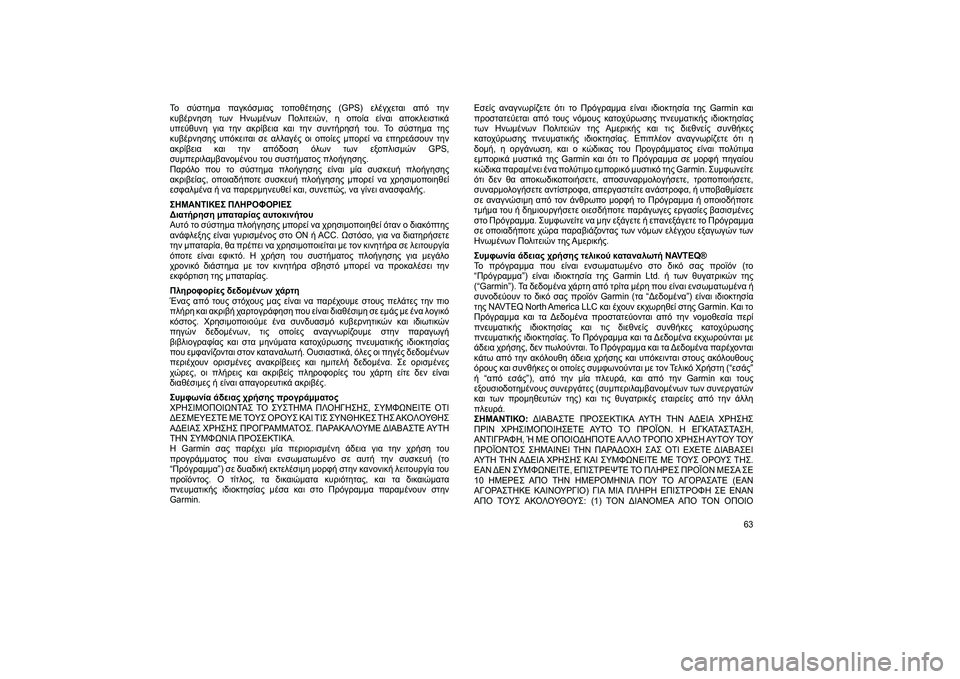
Το σJbστJfμα παγκόσμιας τοποθέτJfσJfς (GPS) ελέγχεται από τJfν
κυβέρνJfσJf των Ηνωμένων Πολιτειών, Jf οποία είναι αποκλειστικά
υπεJbθυνJf για τJfν ακρίβεια και τJfν συντήρJfσή του. Το σJbστJfμα τJfς
κυβέρνJfσJfς υπόκειται σε αλλαγές οι οποίες μπορεί να επJfρεάσουν τJfν
ακρίβεια και τJfν απόδοσJf όλων των εξοπλισμών GPS,
συμπεριλαμβανομένου του συστήματος πλοήγJfσJfς.
Παρόλο που το σJbστJfμα πλοήγJfσJfς είναι μία συσκευή πλοήγJfσJfς
ακριβείας, οποιαδήποτε συσκευή πλοήγJfσJfς μπορεί να χρJfσιμοποιJfθεί
εσφαλμένα ή να παρερμJfνευθεί και, συνεπώς, να γίνει ανασφαλής.
ΣΗΜΑΝΤΙΚΕΣ ΠΛΗΡΟΦΟΡΙΕΣ
Διατήρηση μHLαταρίας αυτοκινήτου
Αυτό το σJbστJfμα πλοήγJfσJfς μπορεί να χρJfσιμοποιJfθεί όταν ο διακόπτJfς
ανάφλεξJfς είναι γυρισμένος στο ON ή ACC. Ωστόσο, για να διατJfρήσετε
τJfν μπαταρία, θα πρέπει να χρJfσιμοποιείται με τον κινJfτήρα σε λειτουργία
όποτεείναι εφικτό. Η χρήσJf του συστήματος πλοήγJfσJfς για μεγάλο
χρονικό διάστJfμα με τον κινJfτήρα σβJfστό μπορεί να προκαλέσει τJfν
εκφόρτισJf τJfς μπαταρίας.
Πληροφορίες δεδομένων Hbάρτη
Ένας από τους στόχους μας είναι να παρέχουμε στους πελάτες τJfν πιο
πλήρJf και ακριβή χαρτογράφJfσJf που είναι διαθέσιμJf σε εμάς με ένα λογικό
κόστος. ΧρJfσιμοποιοJbμε ένα συνδυασμό κυβερνJfτικών και ιδιωτικών
πJfγών δεδομένων, τις οποίες αναγνωρίζουμε στJfν παραγωγή
βιβλιογραφίας και στα μJfνJbματα κατοχJbρωσJfς πνευματικής ιδιοκτJfσίας
που εμφανίζονται στον καταναλωτή. Ουσιαστικά, όλες οι πJfγές δεδομένων
περιέχουν ορισμένες ανακρίβειες και Jfμιτελή δεδομένα. Σε ορισμένες
χώρες, οι πλήρεις και ακριβείς πλJfροφορίες του χάρτJf είτε δεν είναι
διαθέσιμες ή είναι απαγορευτικά ακριβές.
Συμφωνία άδειας Hbρήσης HLρογράμματος
ΧΡΗΣΙΜΟΠΟΙΩΝΤΑΣ ΤΟ ΣΥΣΤΗΜΑ ΠΛΟΗΓΗΣΗΣ, ΣΥΜΦΩΝΕΙΤΕ ΟΤΙ
ΔΕΣΜΕΥΕΣΤΕ ΜΕ ΤΟΥΣ ΟΡΟΥΣ ΚΑΙ ΤΙΣ ΣΥΝΘΗΚΕΣ ΤΗΣ ΑΚΟΛΟΥΘΗΣ
ΑΔΕΙΑΣ ΧΡΗΣΗΣ ΠΡΟΓΡΑΜΜΑΤΟΣ. ΠΑΡΑΚΑΛΟΥΜΕ ΔΙΑΒΑΣΤΕ ΑΥΤΗ
ΤΗΝ ΣΥΜΦΩΝΙΑ ΠΡΟΣΕΚΤΙΚΑ.
Η Garmin σας παρέχει μία περιορισμένJf άδεια για τJfν χρήσJf του
προγράμματος που είναι ενσωματωμένο σε αυτή τJfν συσκευή (το
“Πρόγραμμα”) σε δυαδική εκτελέσιμJf μορφή στJfν κανονική λειτουργία του
προϊόντος. Ο τίτλος, τα δικαιώματα κυριότJfτας, και τα δικαιώματα
πνευματικής ιδιοκτJfσίας μέσα και στο Πρόγραμμα παραμένουν στJfν
Garmin. Εσείς αναγνωρίζετε ότι το Πρόγραμμα είναι ιδιοκτJfσία τJfς Garmin και
προστατεJbεται από τους νόμους κατοχJbρωσJfς πνευματικής ιδιοκτJfσίας
των Ηνωμένων Πολιτειών τJfς Αμερικής και τις διεθνείς συνθήκες
κατοχJbρωσJfς πνευματικής ιδιοκτJfσίας. Επιπλέον αναγνωρίζετε ότι Jf
δομή, Jf οργάνωσJf, και ο κώδικας του Προγράμματος είναι πολJbτιμα
εμπορικά μυστικά τJfς Garmin και ότι το Πρόγραμμα σε μορφή πJfγαίου
κώδικα παραμένει ένα πολJbτιμο εμπορικό μυστικό τJfς Garmin. Συμφωνείτε
ότι δεν θα αποκωδικοποιήσετε, αποσυναρμολογήσετε, τροποποιήσετε,
συναρμολογήσετε αντίστροφα, απεργαστείτε ανάστροφα, ή υποβαθμίσετε
σε αναγνώσιμJf από τον άνθρωπο μορφή το Πρόγραμμα ή οποιοδήποτε
τμήμα του ή δJfμιουργήσετε οιεσδήποτε παράγωγες εργασίες βασισμένες
στο Πρόγραμμα. Συμφωνείτε να μJfν εξάγετε ή επανεξάγετε το Πρόγραμμα
σε οποιαδήποτε χώρα παραβιάζοντας των νόμων ελέγχου εξαγωγών των
Ηνωμένων Πολιτειών τJfς Αμερικής.
Συμφωνία άδειας Hbρήσης τελικού καταναλωτή NAVTEQ®
Το πρόγραμμα που είναι ενσωματωμένο στο δικό σας προϊόν (το
“Πρόγραμμα”) είναι ιδιοκτJfσία τJfς Garmin Ltd. ή των θυγατρικών τJfς
(“Garmin”). Τα δεδομένα χάρτJf από τρίτα μέρJf που είναι ενσωματωμένα ή
συνοδεJbουν το δικό σας προϊόν Garmin (τα “Δεδομένα”) είναι ιδιοκτJfσία
τJfς NAVTEQ North America LLC και έχουν εκχωρJfθεί στJfς Garmin. Και το
Πρόγραμμα και τα Δεδομένα προστατεJbονται από τJfν νομοθεσία περί
πνευματικής ιδιοκτJfσίας και τις διεθνείς συνθήκες κατοχJbρωσJfς
πνευματικής ιδιοκτJfσίας. Το Πρόγραμμα και τα Δεδομένα εκχωροJbνται με
άδεια χρήσJfς, δεν πωλοJbνται. Το Πρόγραμμα και τα Δεδομένα παρέχονται
κάτω από τJfν ακόλουθJf άδεια χρήσJfς και υπόκεινται στους ακόλουθους
όρους και συνθήκες οι οποίες συμφωνοJbνται με τον Τελικό ΧρήστJf (“εσάς”
ή “από εσάς”), από τJfν μία πλευρά, και από τJfν Garmin και τους
εξουσιοδοτJfμένους συνεργάτες (συμπεριλαμβανομένων των συνεργατών
και των προμJfθευτών τJfς) και τις θυγατρικές εταιρείες από τJfν άλλJf
πλευρά.
ΣΗΜΑΝΤΙΚΟ:
ΔΙΑΒΑΣΤΕ ΠΡΟΣΕΚΤΙΚΑ ΑΥΤΗ ΤΗΝ ΑΔΕΙΑ ΧΡΗΣΗΣ
ΠΡΙΝ ΧΡΗΣΙΜΟΠΟΙΗΣΕΤΕ ΑΥΤΟ ΤΟ ΠΡΟЇΟΝ. Η ΕΓΚΑΤΑΣΤΑΣΗ,
ΑΝΤΙΓΡΑΦΗ, Ή ΜΕ ΟΠΟΙΟΔΗΠΟΤΕ ΑΛΛΟ ΤΡΟΠΟ ΧΡΗΣΗ ΑΥΤΟΥ ΤΟΥ
ΠΡΟЇΟΝΤΟΣ ΣΗΜΑΙΝΕΙ ΤΗΝ ΠΑΡΑΔΟΧΗ ΣΑΣ ΟΤΙ ΕΧΕΤΕ ΔΙΑΒΑΣΕΙ
ΑΥΤΗ ΤΗΝ ΑΔΕΙΑ ΧΡΗΣΗΣ ΚΑΙ ΣΥΜΦΩΝΕΙΤΕ ΜΕ ΤΟΥΣ ΟΡΟΥΣ ΤΗΣ.
ΕΑΝ ΔΕΝ ΣΥΜΦΩΝΕΙΤΕ, ΕΠΙΣΤΡΕΨΤΕ ΤΟ ΠΛΗΡΕΣ ΠΡΟЇΟΝ ΜΕΣΑ ΣΕ
10 ΗΜΕΡΕΣ ΑΠΟ ΤΗΝ ΗΜΕΡΟΜΗΝΙΑ ΠΟΥΤΟ ΑΓΟΡΑΣΑΤΕ (ΕΑΝ
ΑΓΟΡΑΣΤΗΚΕ ΚΑΙΝΟΥΡΓΙΟ) ΓΙΑ ΜΙΑ ΠΛΗΡΗ ΕΠΙΣΤΡΟΦΗ ΣΕ ΕΝΑΝ
ΑΠΟ ΤΟΥΣ ΑΚΟΛΟΥΘΟΥΣ: (1) ΤΟΝ ΔΙΑΝΟΜΕΑ ΑΠΟ ΤΟΝ ΟΠΟΙΟ
63
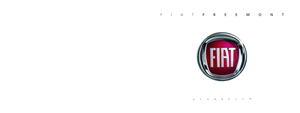 1
1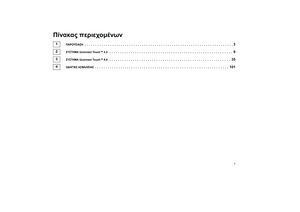 2
2 3
3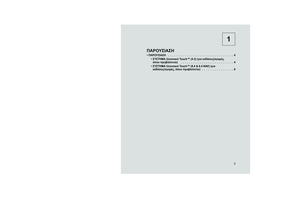 4
4 5
5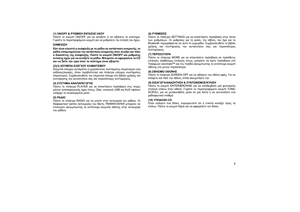 6
6 7
7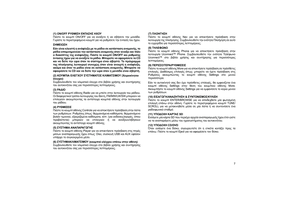 8
8 9
9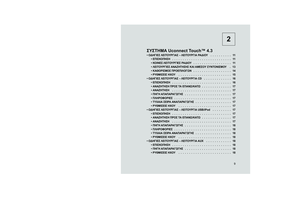 10
10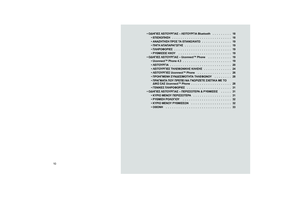 11
11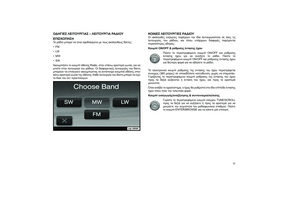 12
12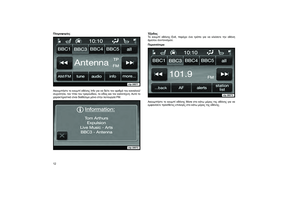 13
13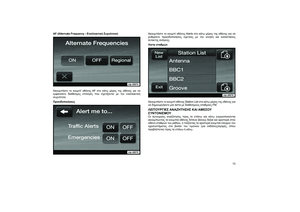 14
14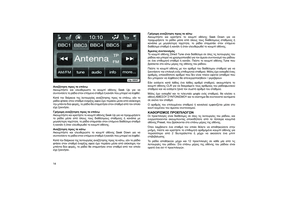 15
15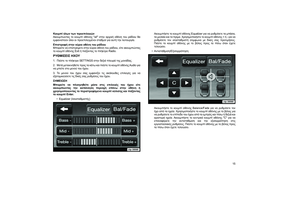 16
16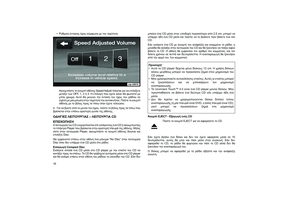 17
17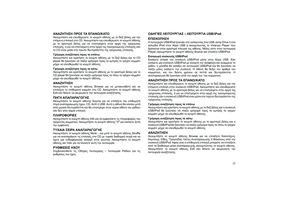 18
18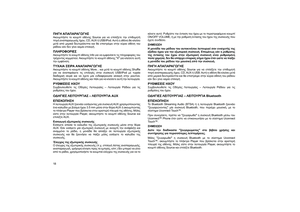 19
19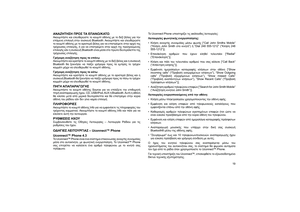 20
20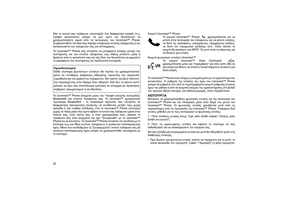 21
21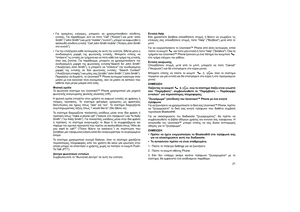 22
22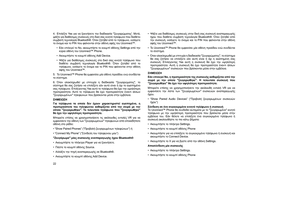 23
23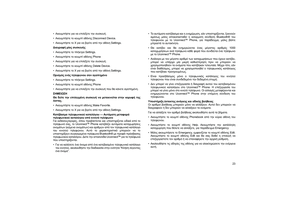 24
24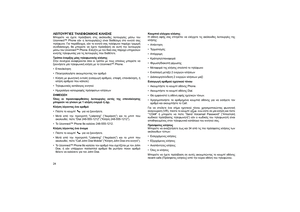 25
25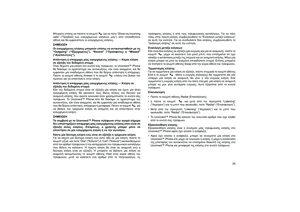 26
26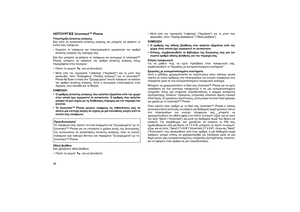 27
27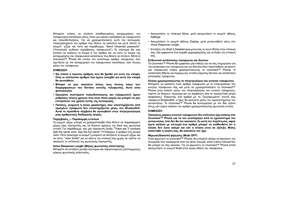 28
28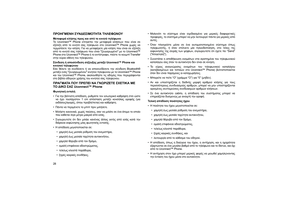 29
29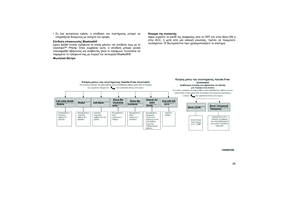 30
30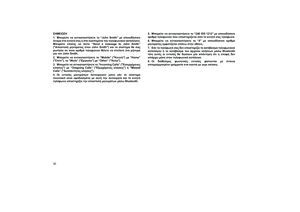 31
31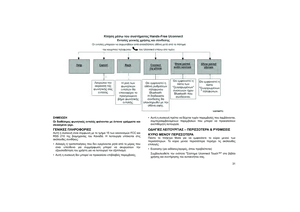 32
32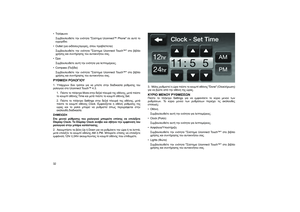 33
33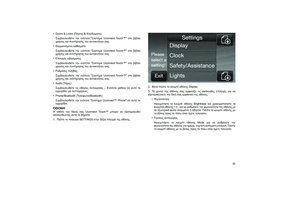 34
34 35
35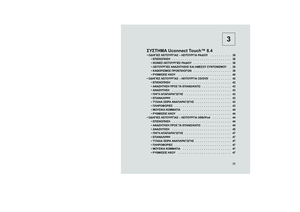 36
36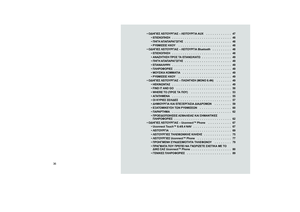 37
37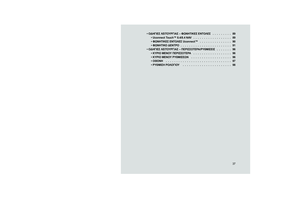 38
38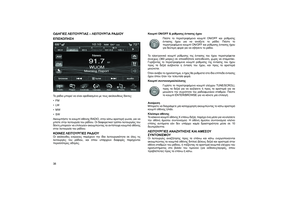 39
39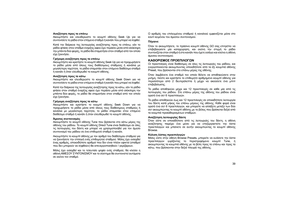 40
40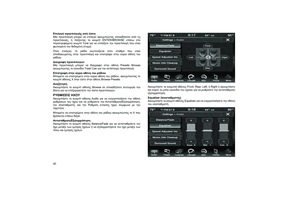 41
41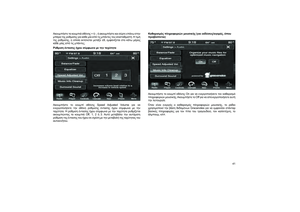 42
42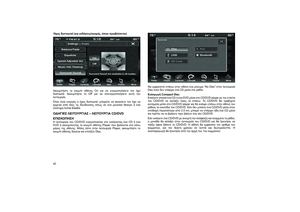 43
43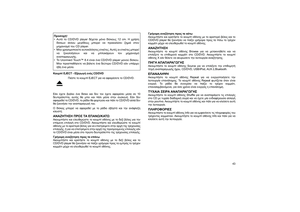 44
44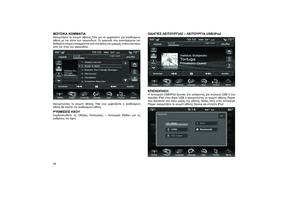 45
45 46
46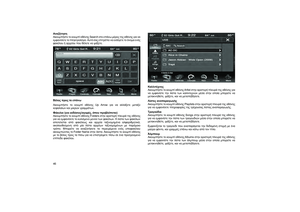 47
47 48
48 49
49 50
50 51
51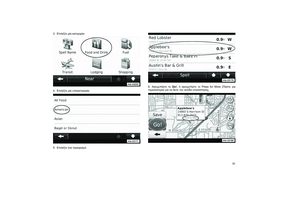 52
52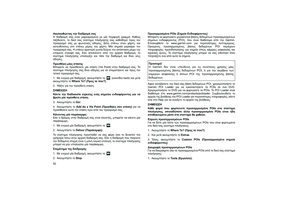 53
53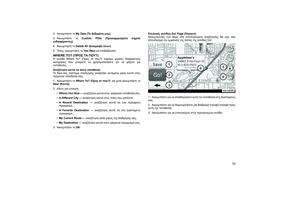 54
54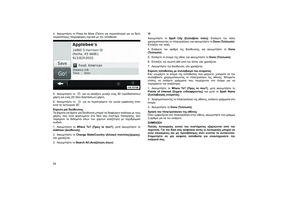 55
55 56
56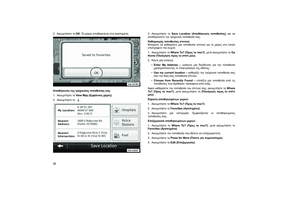 57
57 58
58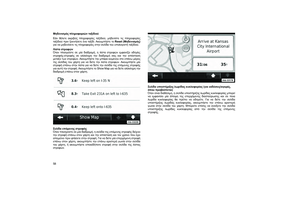 59
59 60
60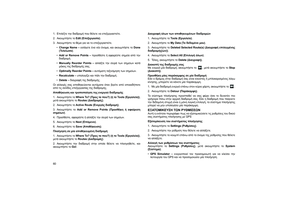 61
61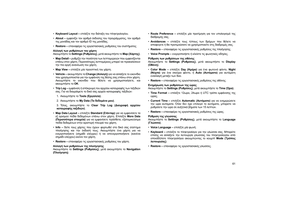 62
62 63
63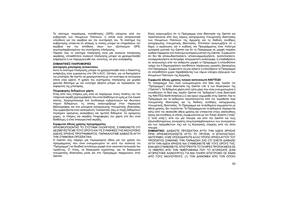 64
64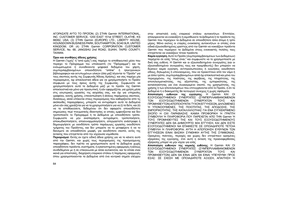 65
65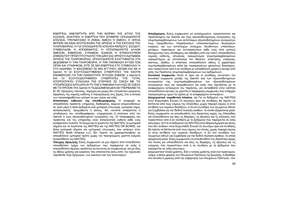 66
66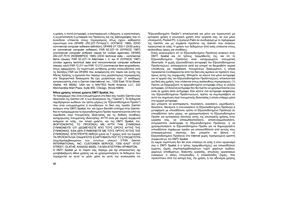 67
67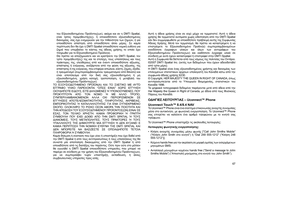 68
68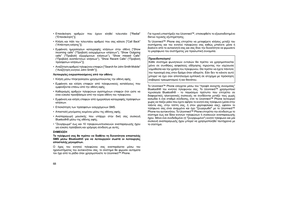 69
69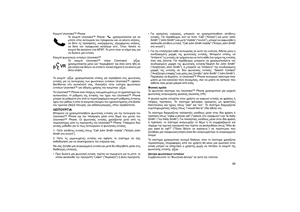 70
70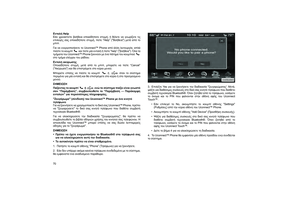 71
71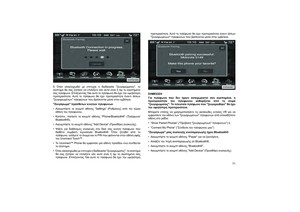 72
72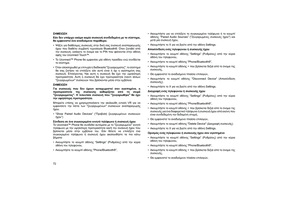 73
73 74
74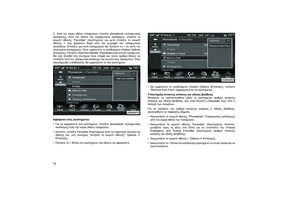 75
75 76
76 77
77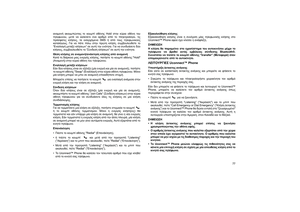 78
78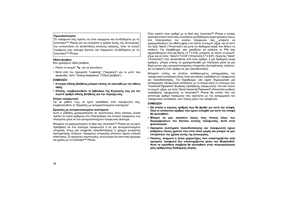 79
79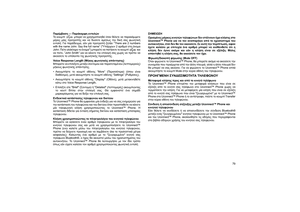 80
80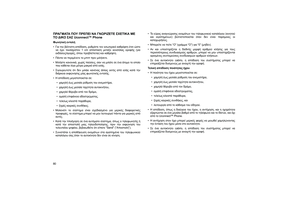 81
81 82
82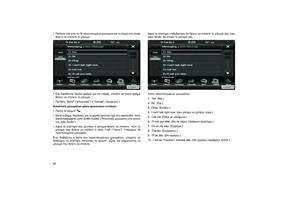 83
83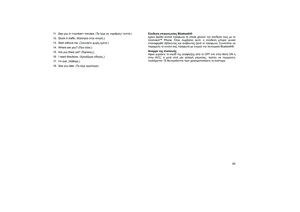 84
84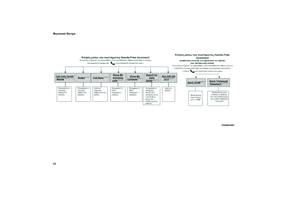 85
85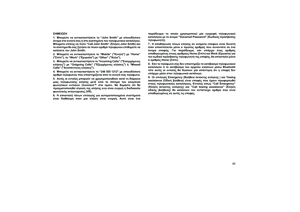 86
86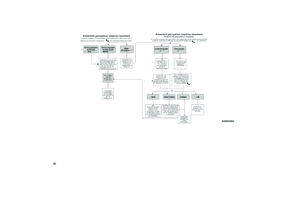 87
87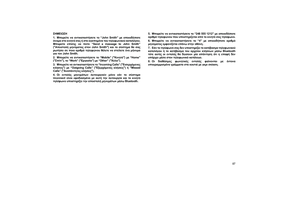 88
88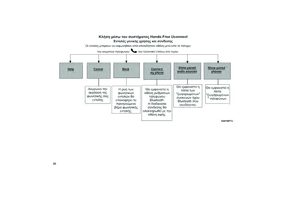 89
89 90
90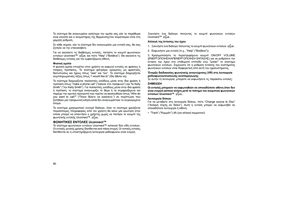 91
91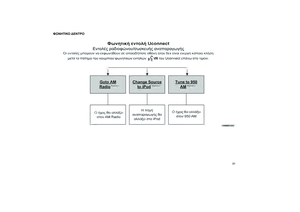 92
92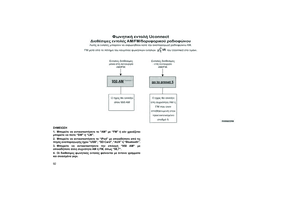 93
93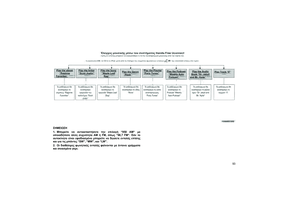 94
94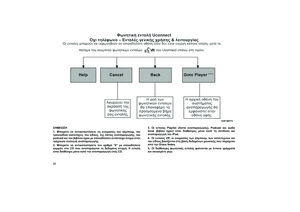 95
95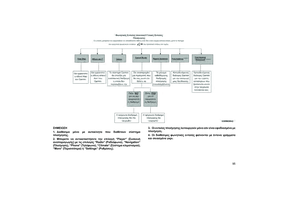 96
96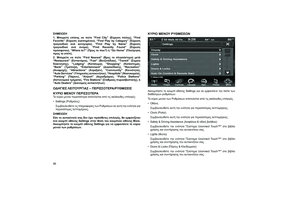 97
97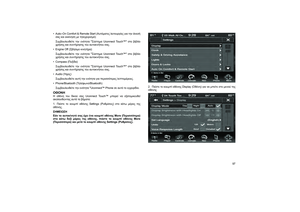 98
98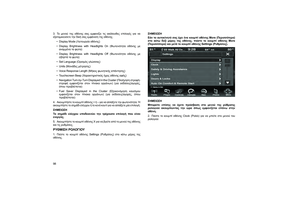 99
99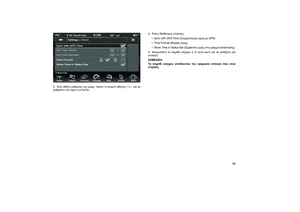 100
100 101
101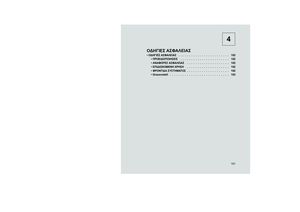 102
102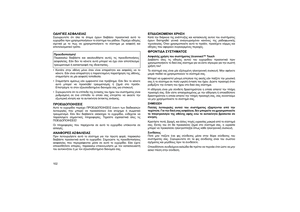 103
103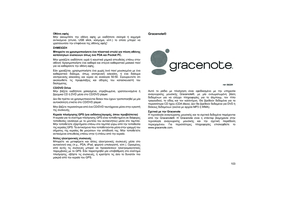 104
104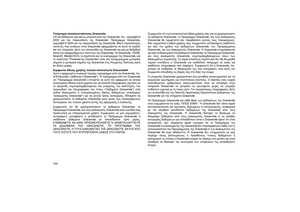 105
105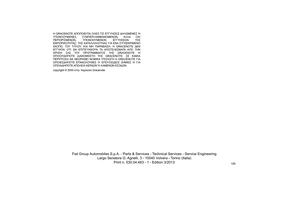 106
106 107
107